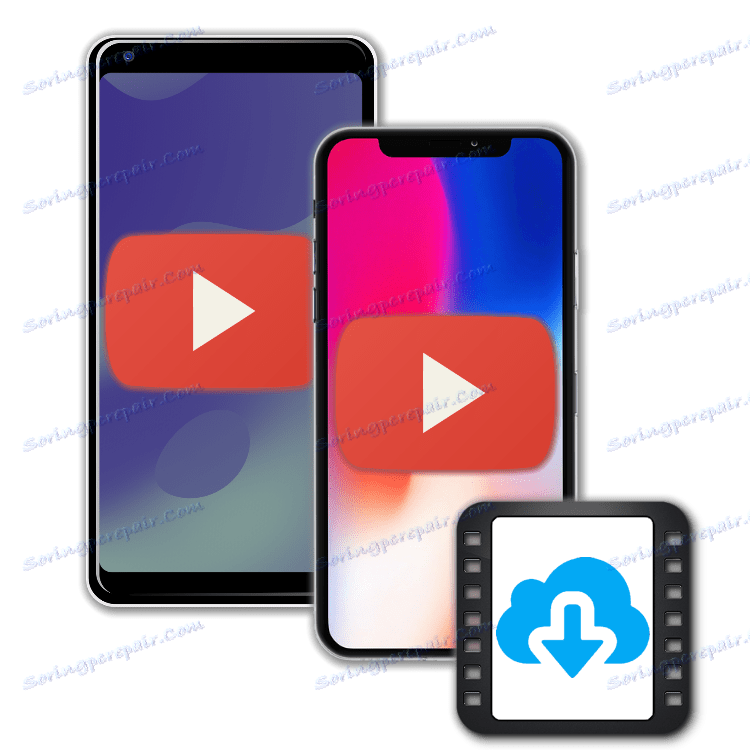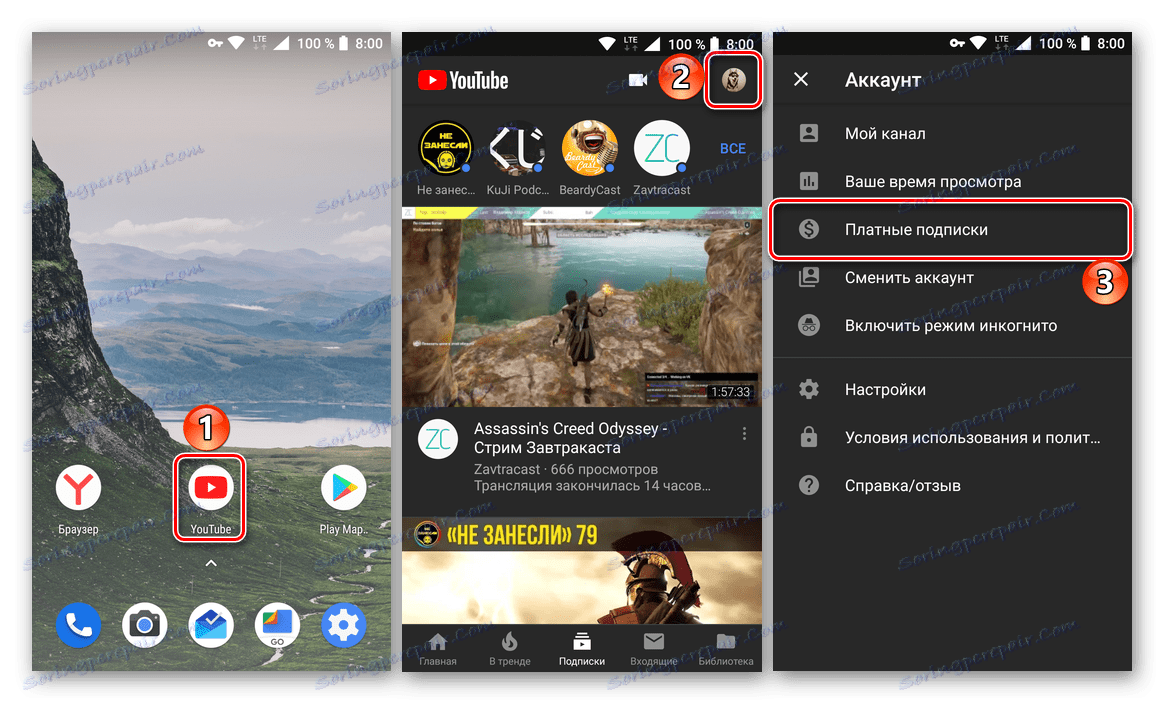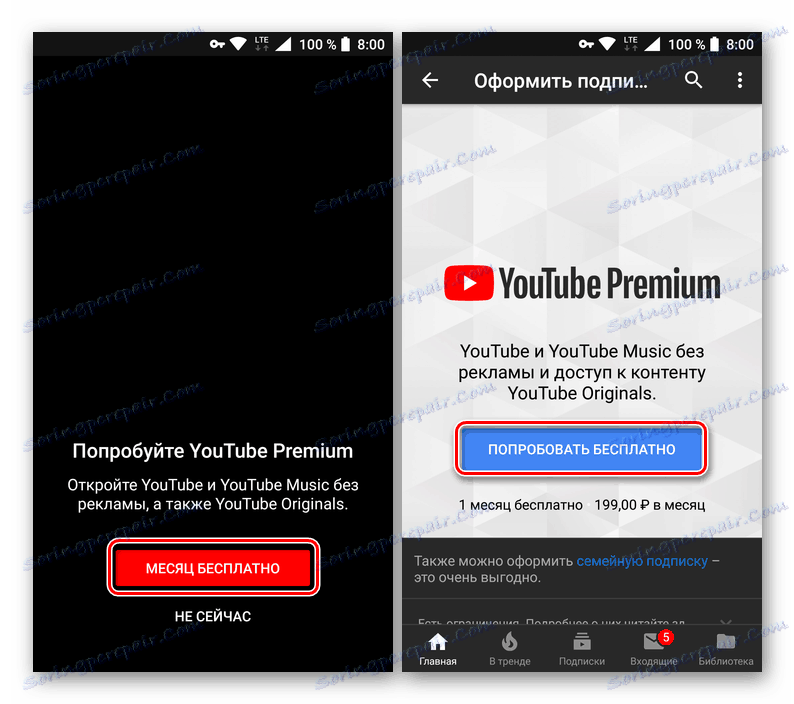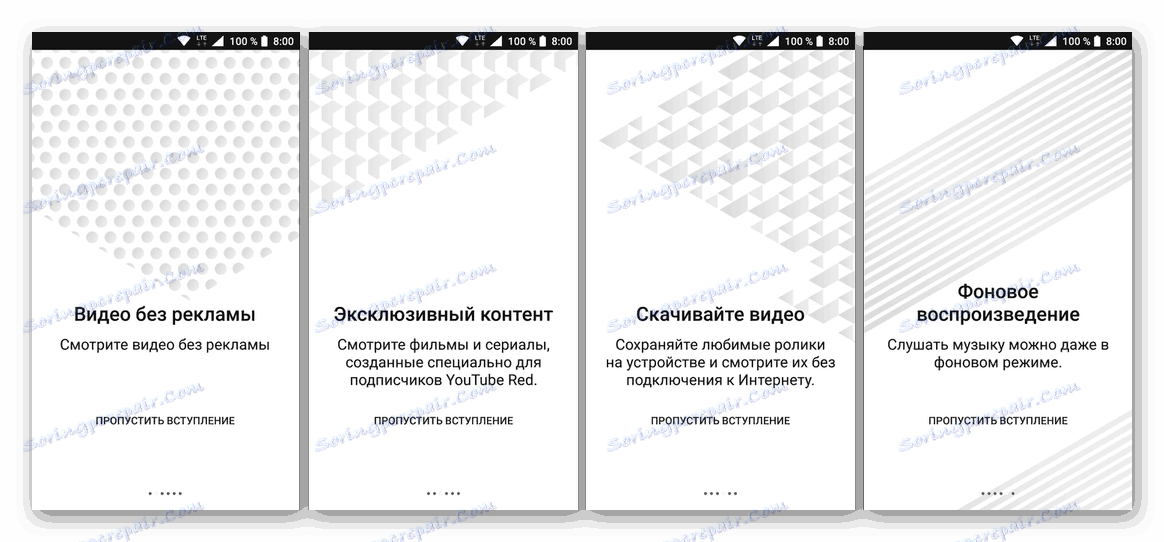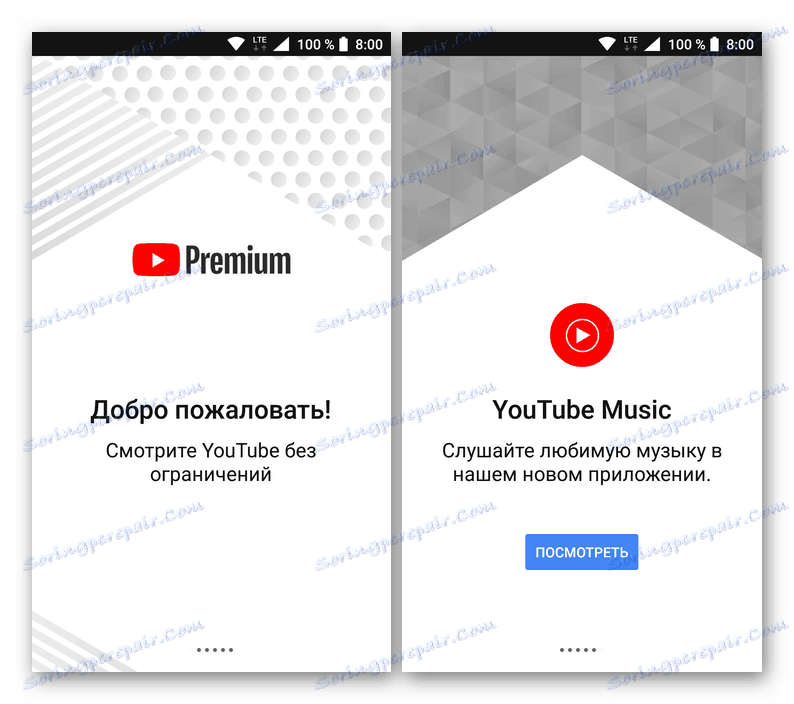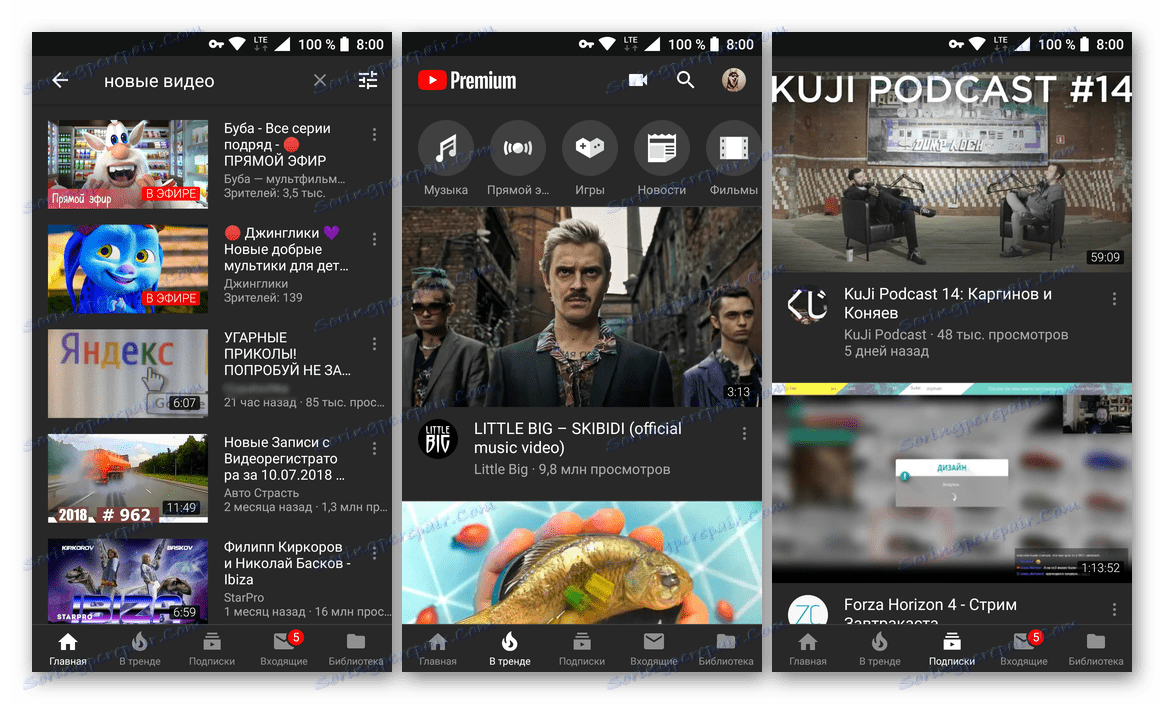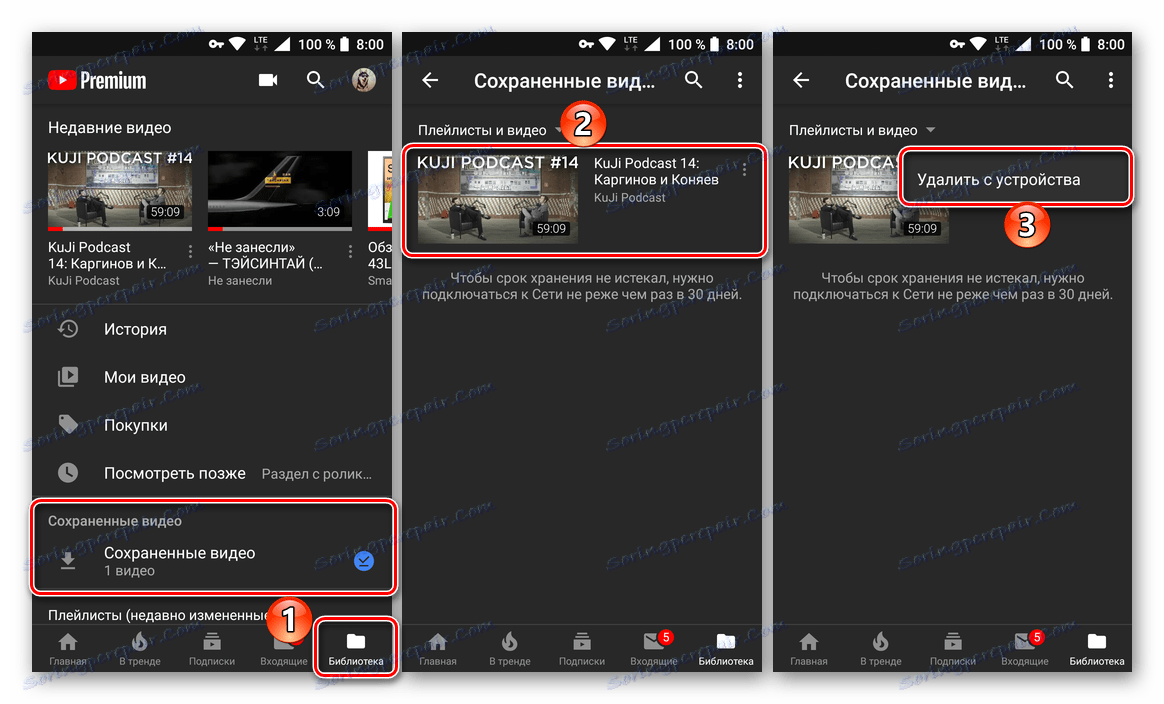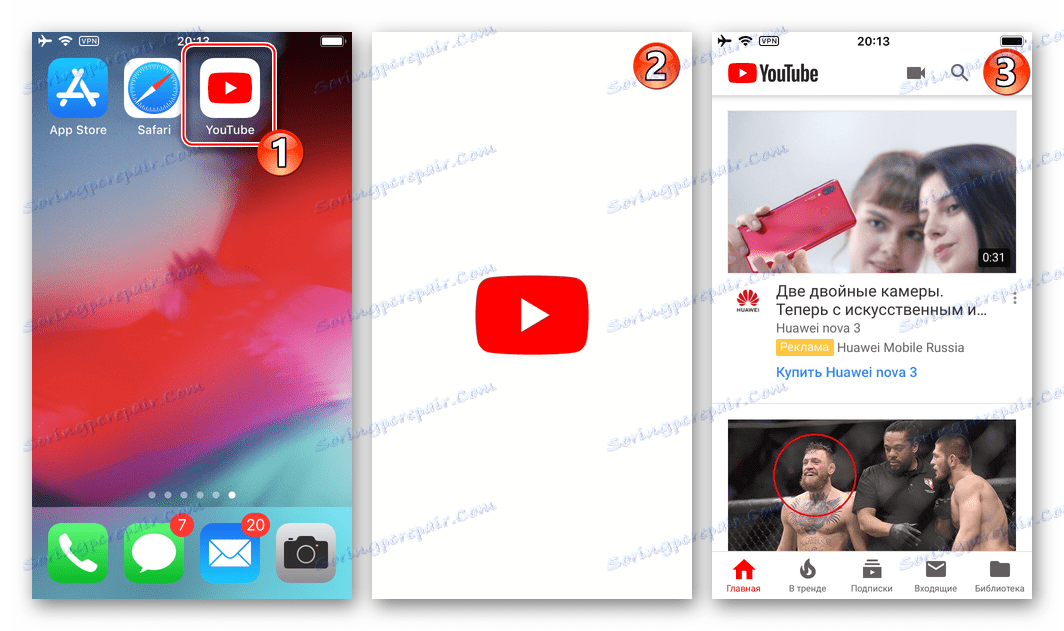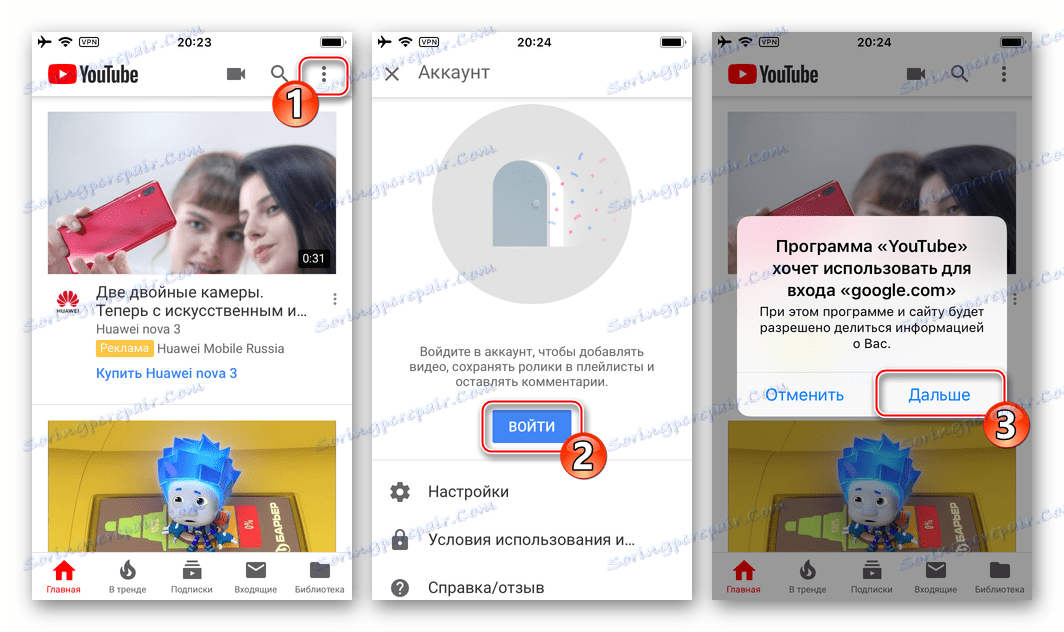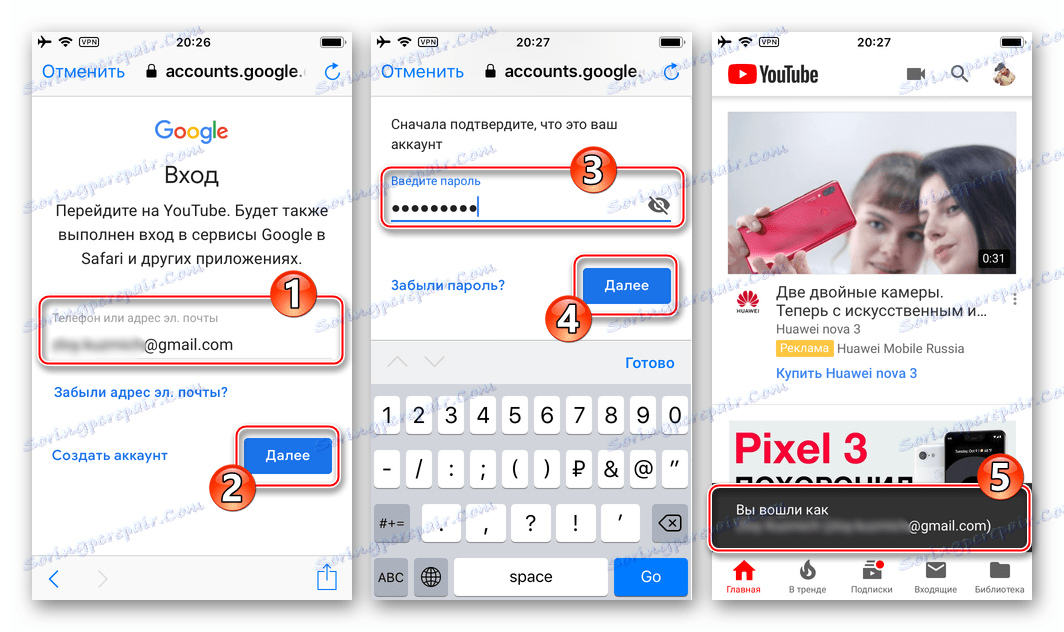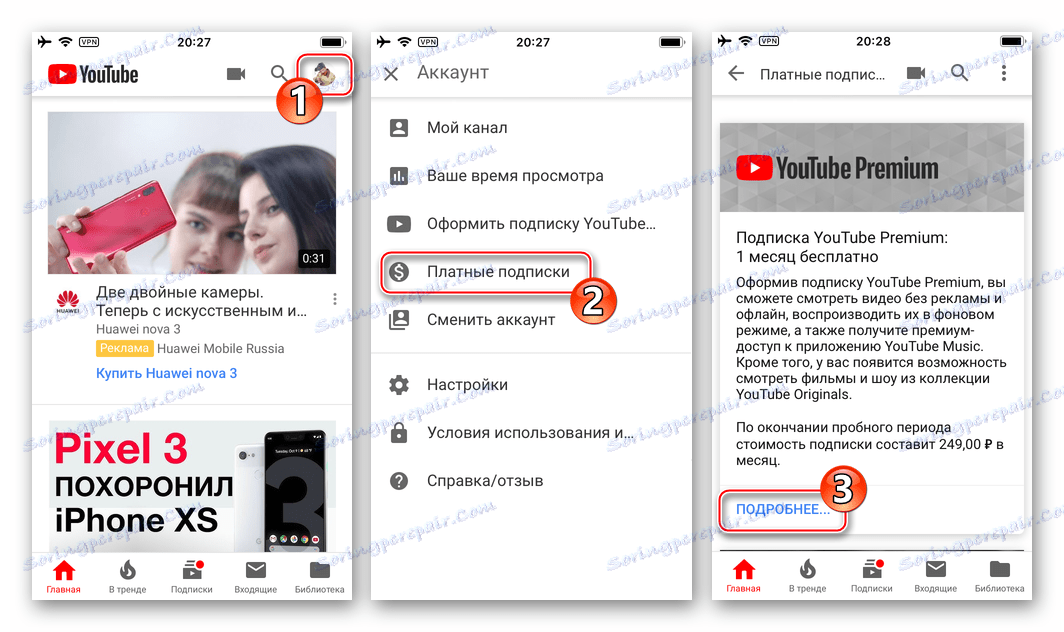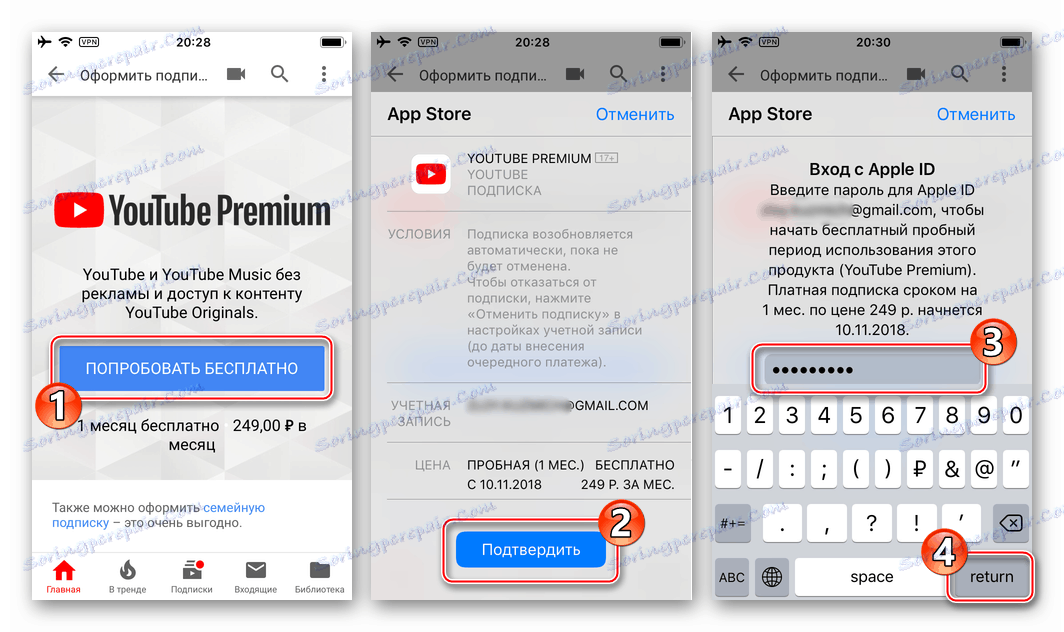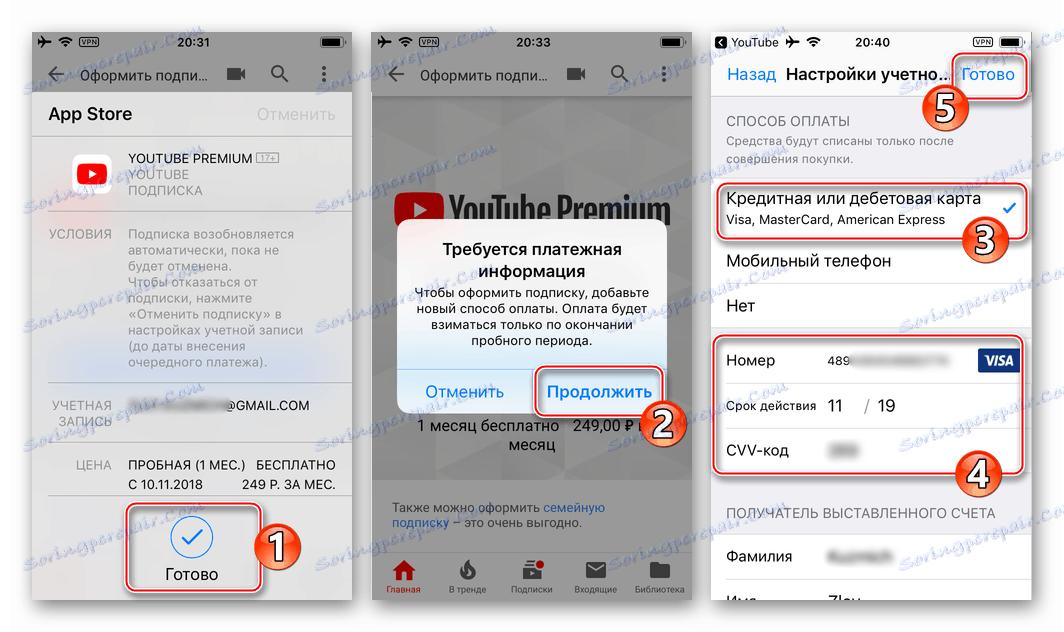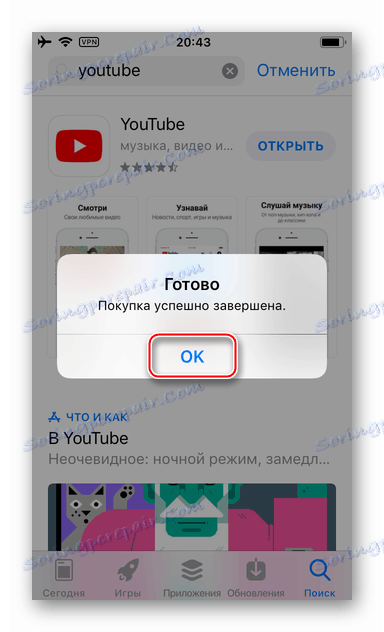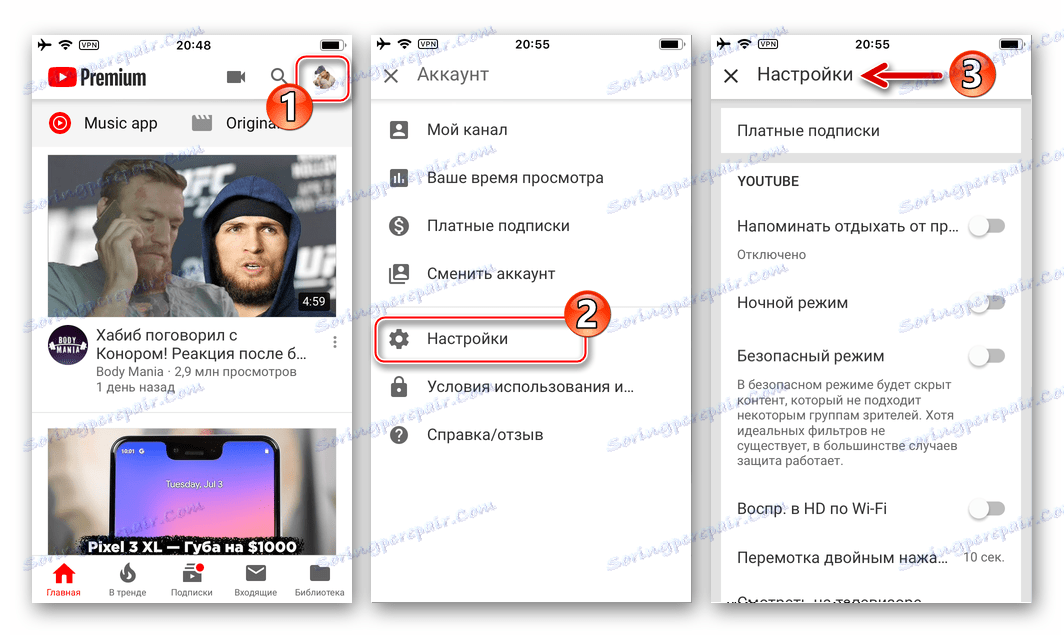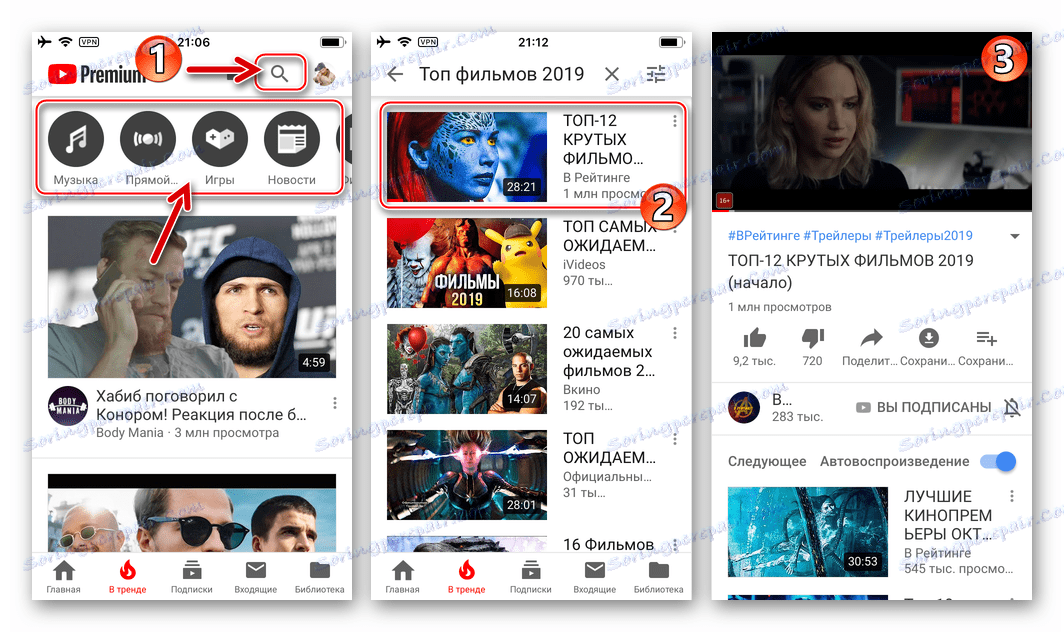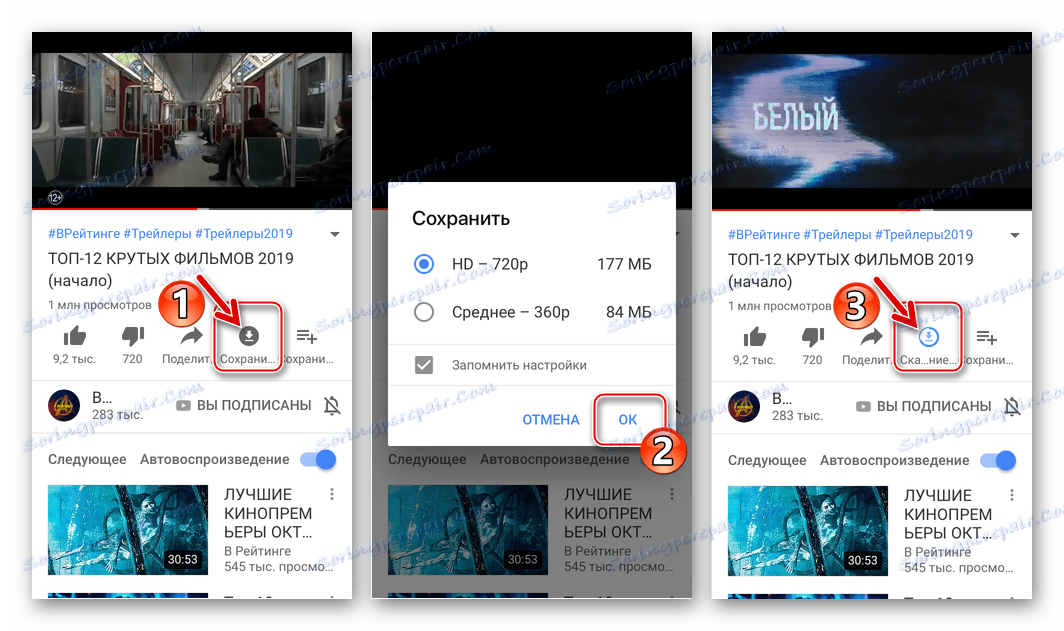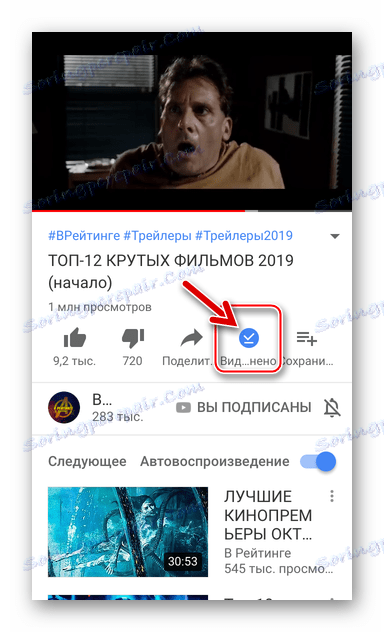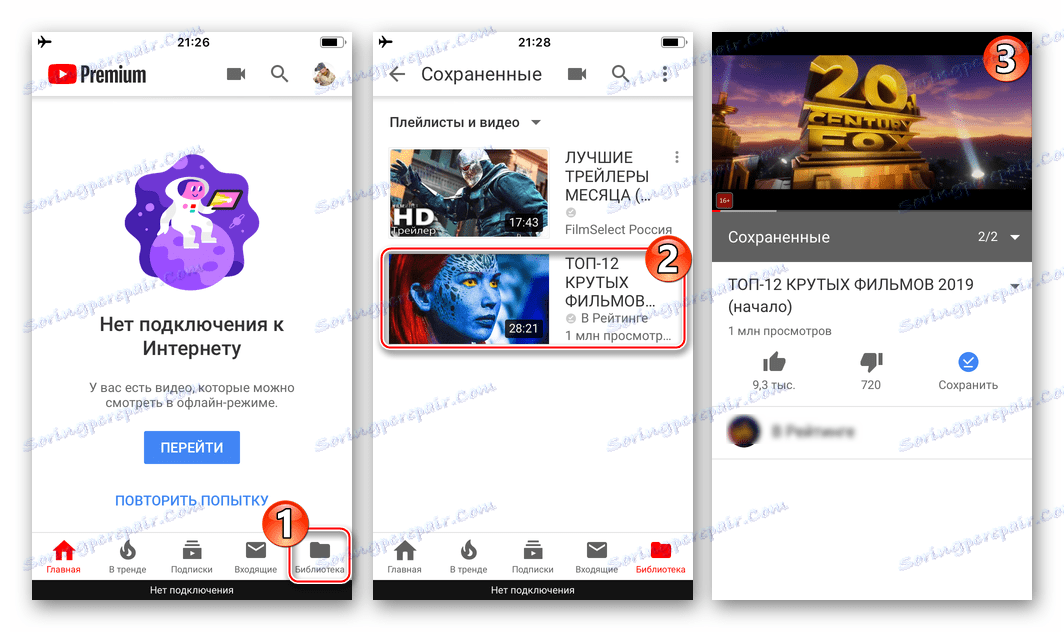Pobieranie filmów z YouTube na telefony z Androidem i iOS
Współcześni użytkownicy Internetu od dawna są przyzwyczajeni do konsumowania treści multimedialnych z urządzeń mobilnych. Jednym ze źródeł takich, mianowicie różnych filmów, jest YouTube , dostępne na smartfonach i tabletach z systemem operacyjnym Android i iOS . W tym artykule porozmawiamy o tym, jak pobierać filmy z najpopularniejszego serwisu wideo na świecie.
Pobierz filmy z YouTube na swój telefon
Istnieje wiele metod, które umożliwiają zapisanie klipu z serwisu YouTube na urządzeniu mobilnym. Problem polega na tym, że są one nie tylko niewygodne w użyciu, ale po prostu niezgodne z prawem, ponieważ naruszają prawa autorskie. W związku z tym wszystkie te obejścia są nie tylko zniechęcane przez Google, który jest właścicielem usługi hostingu wideo, ale są po prostu zakazane. Na szczęście istnieje całkowicie legalny sposób pobierania filmów - jest to projekt subskrypcji (wprowadzający lub stały) do rozszerzonej wersji usługi - YouTube Premium, ostatnio dostępny w Rosji.
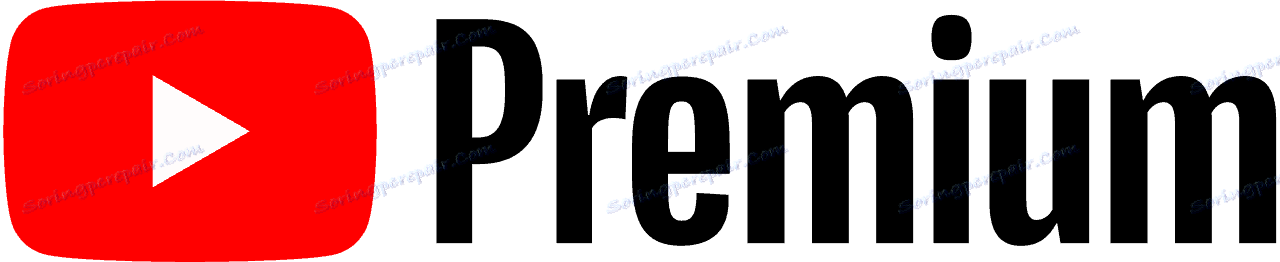
Android
YouTube Premium w krajowych wydaniach zarobionych latem 2018 roku, chociaż w domu "w ojczyźnie" ta usługa jest dostępna od dawna. Od lipca każdy użytkownik zwykłego serwisu YouTube może subskrybować, znacznie zwiększając jego podstawowe możliwości.
Tak więc jednym z dodatkowych "żetonów", które daje konto premium, jest pobranie filmu do późniejszego oglądania w trybie offline. Ale zanim zaczniesz pobierać zawartość bezpośrednio, musisz upewnić się, że subskrypcja jest dostępna, a jeśli jej tam nie ma, zorganizuj ją.
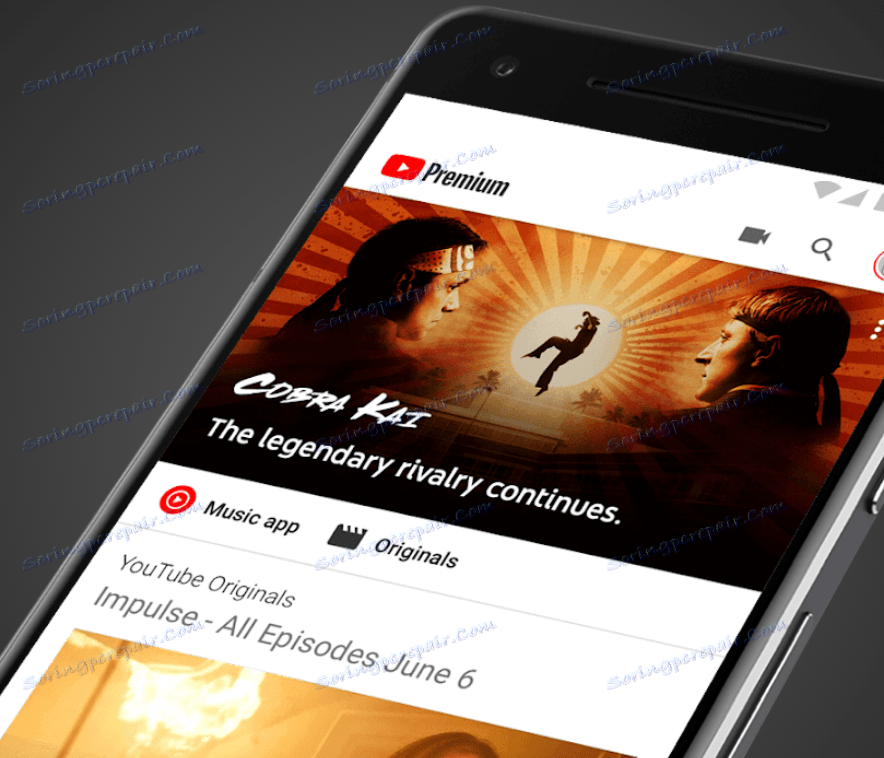
Uwaga: jeśli masz subskrypcję Muzyki Google Play, dostęp do wszystkich funkcji usługi YouTube Premium będzie zapewniany automatycznie.
- Otwórz aplikację YouTube na urządzeniu mobilnym i kliknij ikonę swojego profilu w prawym górnym rogu. W wyświetlonym menu wybierz "Płatne subskrypcje".
![Wyświetl ustawienia i płatne subskrypcje w aplikacji mobilnej YouTube na Androida]()
Następnie, jeśli masz już subskrypcję, przejdź do kroku 4 aktualnej instrukcji. Jeśli konto premium nie jest aktywne, kliknij "Miesiąc za darmo" lub "Wypróbuj za darmo" , w zależności od tego, który z wyświetlanych ekranów się pojawi.
![Wypróbuj bezpłatną subskrypcję premium w aplikacji mobilnej YouTube na Androida]()
Nieco poniżej bloku, w którym proponuje się subskrybować, można zapoznać się z głównymi cechami usługi.
- Wybierz metodę płatności - "Dodaj kartę bankową" lub "Dodaj konto PayPal" . Wprowadź niezbędne informacje o wybranym systemie płatności, a następnie kliknij "Kup" .
Uwaga: za pierwszy miesiąc korzystania z usługi YouTube Premium opłata nie jest pobierana, ale wiązanie karty lub portfela jest obowiązkowe. Subskrypcja jest automatycznie odnawiana bezpośrednio, ale możesz ją odłączyć w dowolnym momencie, konto premium będzie aktywne do końca okresu "płatnego".
- Zaraz po zakończeniu subskrypcji próbnej zostaniesz poproszony o zapoznanie się ze wszystkimi funkcjami YouTube Premium.
![Wyłączne funkcje YouTube Premium w aplikacji mobilnej YouTube na Androida]()
Możesz je zobaczyć lub po prostu kliknij "Pomiń wprowadzenie" na ekranie powitalnym.
![Dodatkowe funkcje subskrypcji Premium w aplikacji mobilnej YouTube na Androida]()
Znajomy interfejs YouTube zostanie nieznacznie zmodyfikowany.
- Znajdź wideo, które chcesz pobrać na urządzenie z Androidem. Aby to zrobić, możesz skorzystać z funkcji wyszukiwania, skontaktować się z główną witryną hostingową, sekcją trendów lub własnymi subskrypcjami.
![Wyszukaj filmy z YouTube do pobrania w aplikacji mobilnej na Androida.]()
Decydując się na wybór, dotknij podglądu wideo, aby rozpocząć odtwarzanie.
- Bezpośrednio pod filmem pojawi się przycisk "Zapisz" (ostatni, ale z obrazem skierowanej w dół strzałki w kółku) - i musisz go kliknąć. Zaraz po tym plik zostanie pobrany, kliknięta ikona zmieni kolor na niebieski, a okrąg zostanie stopniowo wypełniony zgodnie z załadowaną ilością danych. Postęp w procedurze można również zaobserwować w panelu powiadomień.
- Po pobraniu plik wideo zostanie umieszczony w "Bibliotece" (zakładka o tej samej nazwie na dolnym panelu aplikacji) w sekcji "Zapisane filmy" . Tutaj możesz rozpocząć odtwarzanie lub, jeśli to konieczne, "Usuń z urządzenia" , wybierając odpowiednią pozycję menu.
![Zapisany film znajduje się w bibliotece w aplikacji mobilnej YouTube na Androida.]()
Uwaga: pliki wideo przesyłane za pośrednictwem funkcji YouTube Premium można wyświetlać tylko w tej aplikacji. Nie mogą być odtwarzane w odtwarzaczach innych firm, przenoszone na inne urządzenie lub przenoszone na inną osobę.
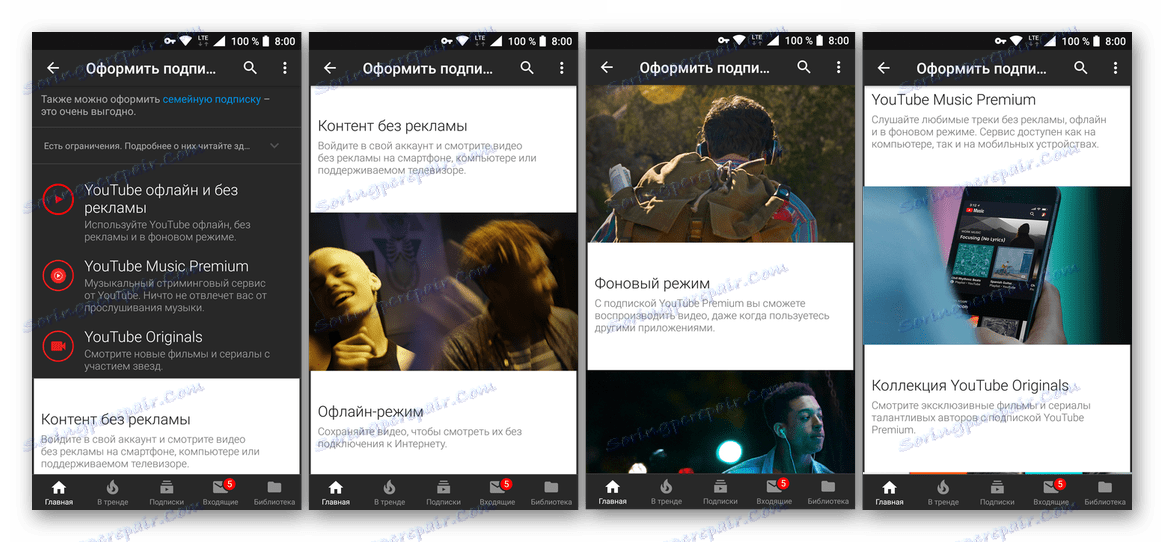
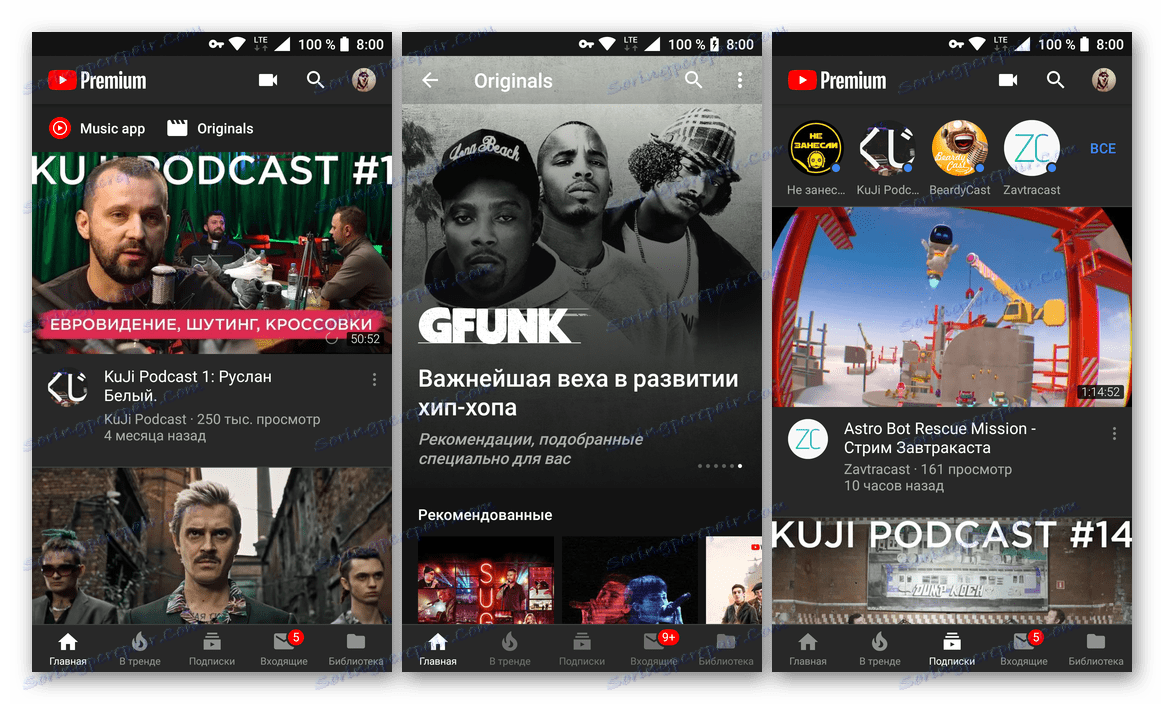
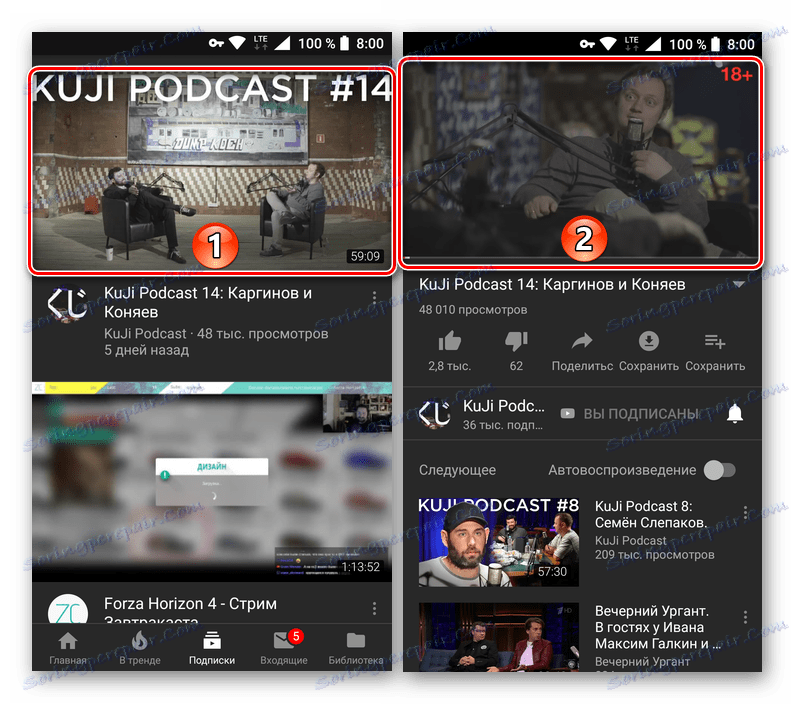
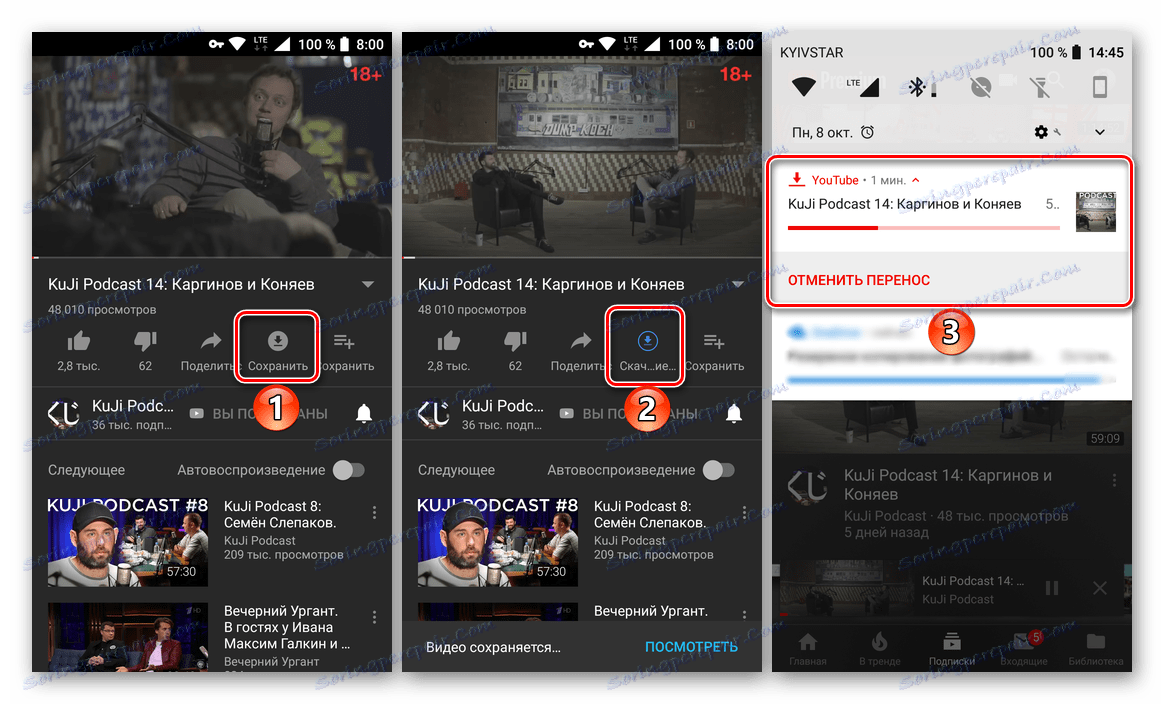
Dodatkowo: w ustawieniach aplikacji YouTube, do której można uzyskać dostęp za pośrednictwem menu profilu, dostępne są następujące opcje:
- Wybierz preferowaną jakość pobranych filmów;
- Określanie warunków pobierania (tylko przez Wi-Fi lub nie);
- Przypisywanie miejsca do zapisania plików (pamięć wewnętrzna lub karta SD);
- Usuń pobrane klipy i obejrzyj zajmowane przez nich miejsce na dysku;
- Zobacz przestrzeń zajmowaną przez filmy.
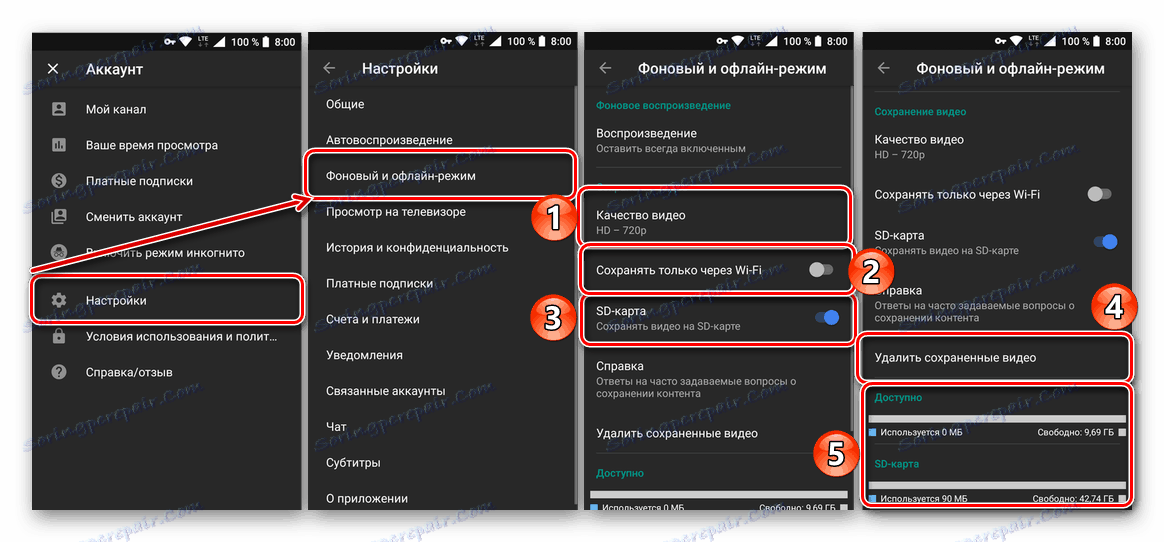
Między innymi dzięki subskrypcji YouTube Premium każdy film może być odtwarzany jako tło - jako "pływające" okno lub tylko jako plik dźwiękowy (telefon może być blokowany w tym samym czasie).
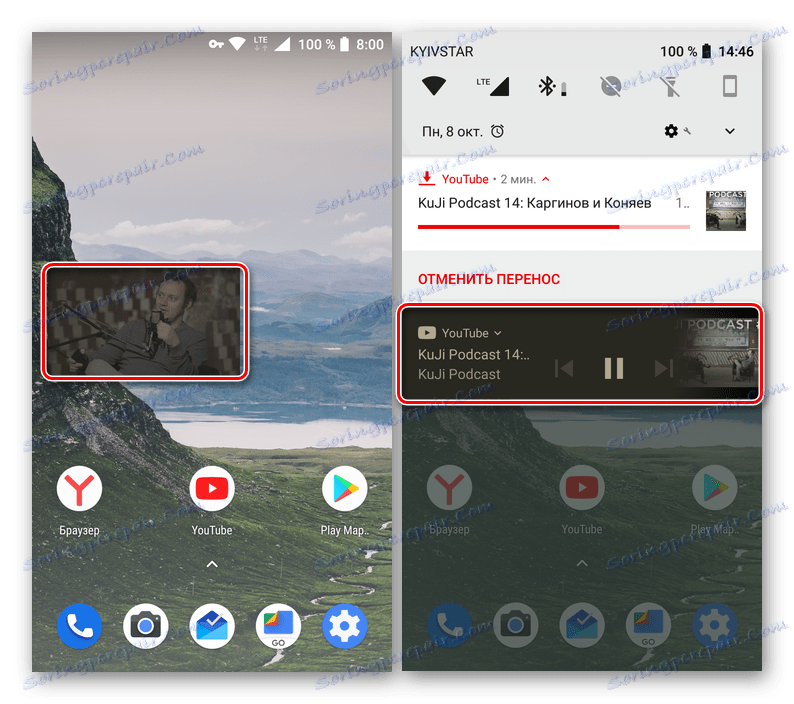
Uwaga: Pobieranie niektórych filmów nie jest możliwe, mimo że są one publicznie dostępne. Wynika to z ograniczeń nałożonych przez ich autorów. Przede wszystkim dotyczy to zakończonych transmisji, które właściciel kanału planuje ukryć lub usunąć w przyszłości.
Jeśli to przede wszystkim wygoda, że jesteś zainteresowany korzystaniem z usług i rozwiązywaniem problemów z nimi związanych, subskrypcja YouTube Premium z pewnością Cię zainteresuje. Po wydaniu tego filmu można nie tylko pobrać prawie każdy film z tego hostingu, ale także obejrzeć go lub posłuchać jako tło. Brak reklam to tylko mały miły bonus na liście zaawansowanych funkcji.
iOS
Właściciele urządzeń Apple, podobnie jak użytkownicy innych platform sprzętowych i programowych, mogą bardzo łatwo i całkowicie legalnie uzyskiwać dostęp do treści wyświetlanych w katalogu najpopularniejszego wideo-hostingu, nawet będąc poza zasięgiem sieci danych. Aby zapisać wideo i wyświetlić je w trybie offline, potrzebujesz iPhone'a, Połączono z AppleID , aplikacja YouTube na iOS, a także subskrypcja premium w usłudze.

- Uruchom aplikację YouTube na iOS (podczas uzyskiwania dostępu do usługi za pośrednictwem przeglądarki pobieranie wideo przy użyciu proponowanej metody nie jest możliwe).
![YouTube na iPhone'a - uruchomienie aplikacji]()
- Zaloguj się do systemu, używając loginu i hasła do konta Google:
- Kliknij trzy kropki w prawym górnym rogu głównego ekranu aplikacji YouTube. Następnie dotknij "ZALOGUJ SIĘ" i potwierdź otrzymaną prośbę o próbę użycia "google.com" do autoryzacji, naciskając "Dalej" .
- Wprowadź login, a następnie hasło używane do uzyskania dostępu do usług Google w odpowiednich polach, kliknij "Dalej" .
![YouTube na iPhone'a - Menu główne - Google Login]()
![YouTube na iPhone'a - autoryzacja w aplikacji z danymi konta Google]()
- Zasubskrybuj " subskrypcję YouTube Premium", korzystając z bezpłatnego okresu próbnego:
- Dotknij awatara konta w prawym górnym rogu ekranu, aby uzyskać dostęp do ustawień. Wybierz pozycję "Płatne subskrypcje" na liście, która otworzy dostęp do sekcji "Oferty specjalne" zawierającej opis dodatkowych funkcji dostępnych dla Twojego konta. Kliknij link "CZYTAJ WIĘCEJ ..." pod opisem "YouTube Premium" ;
- Kliknij przycisk "WYPRÓBUJ ZA DARMO" na ekranie, który się otworzy, a następnie "Potwierdź" w wyskakującym okienku z danymi konta zarejestrowanymi w App Store. Wprowadź hasło do AppleID używanego na iPhonie i naciśnij "return" .
- Jeśli wcześniej nie podałeś informacji rozliczeniowych na swoim koncie Apple, musisz je wprowadzić, a odpowiednie żądanie zostanie odebrane. Dotknij "Kontynuuj" pod określonym żądaniem, wybierz "Karta kredytowa lub debetowa" i wypełnij pola środkami płatności. Po zakończeniu wprowadzania informacji kliknij przycisk Zakończ .
- Potwierdzeniem sukcesu zakupu subskrypcji z dostępem do funkcji premium aplikacji YouTube na iOS jest wyświetlenie okna "Gotowe", w którym należy dotknąć "OK" .
![YouTube na iPhone'a - subskrypcja premium - konto - płatne subskrypcje]()
![YouTube na iPhone'a - kupowanie subskrypcji Premium, logowanie do AppleID w celu potwierdzenia informacji o płatności]()
![YouTube na iPhone'a - wiążąc kartę płatniczą z AppleID przy zakupie subskrypcji premium]()
![YouTube for iPhone Zakup subskrypcji premium został pomyślnie zakończony]()
Łączenie karty płatniczej z AppleID i "kupowanie" subskrypcji YouTube z darmowym okresem użytkowania nie oznacza, że w momencie działania środki zostaną pobrane z konta. Automatyczne odnowienie subskrypcji po 30 dniach już na zasadzie zapłaty może zostać anulowane w dowolnym momencie przed wygaśnięciem warunków preferencyjnych!
Zobacz także: Jak anulować subskrypcje w iTunes
- Wróć do aplikacji YouTube, gdzie już czekałeś na przegląd funkcji wersji Premium trzech slajdów. Przewiń informacje i dotknij krzyżyka u góry ekranu po prawej stronie, aby uzyskać dostęp do funkcji usługi konwersji wideo.
- Ogólnie rzecz biorąc, można przystąpić do zapisywania filmów z katalogu YouTube do pamięci iPhone'a, ale przed tym działaniem pożądane jest określenie parametrów związanych z procedurą:
- Dotknij awatar konta u góry ekranu, a następnie wybierz "Ustawienia" na liście opcji, które zostaną otwarte;
- Aby kontrolować ustawienia pobierania filmów w "Ustawieniach" znajduje się sekcja "Pobrane" , znajdź przewijaną listę opcji w dół. Są tylko dwa punkty - określ maksymalną jakość, która spowoduje zapisanie plików wideo, a także aktywuj przełącznik "Ładuj tylko przez Wi-Fi", jeśli korzystasz z ograniczonego połączenia w komórkowej sieci danych.
![YouTube Premium na iPhone'a - wywołaj menu Ustawienia]()
![YouTube Premium na iPhone'a - parametry procesu pobierania plików na smartfon]()
- Znajdź film, który chcesz pobrać na iPhone'a, aby oglądać go w trybie offline w dowolnej sekcji YouTube. Dotknij tytuł wideo, aby otworzyć ekran odtwarzania.
![YouTube Premium na iPhone'a - wybór wideo do pobrania do pamięci smartfona]()
- Pod obszarem gracza znajdują się przyciski do wywoływania różnych funkcji dotyczących treści wideo, w tym opcja "Zapisz" w normalnej wersji aplikacji, w postaci okręgu ze strzałką skierowaną w dół. Ten przycisk jest naszym celem - kliknij go. Aby zaoszczędzić miejsce w pamięci telefonu, aplikacja umożliwia wybór (niższej w stosunku do maksymalnej wartości określonej w "Ustawieniach" ) jakości zapisanego klipu, po czym rozpocznie się pobieranie. Zwróć uwagę na przycisk "Zapisz" - jego obraz zostanie animowany i będzie wyposażony w okrągły pasek postępu.
![YouTube Premium na iPhone'a - proces pobierania wideo do pamięci urządzenia]()
- Po zakończeniu zapisywania pliku określony element inicjowania przesyłania wideo do pamięci iPhone'a będzie miał postać niebieskiego kółka z zaznaczeniem pośrodku.
![YouTube Premium na iPhone Zapisywanie wideo do oglądania offline zakończone]()
- W przyszłości, aby obejrzeć filmy pobrane z katalogu YouTube, otwórz aplikację do nagrywania wideo i przejdź do sekcji "Biblioteka" , dotykając ikony u dołu ekranu po prawej stronie. Oto lista wszystkich zapisanych kiedykolwiek filmów, możesz zacząć grać dowolną z nich, bez myślenia o połączeniu z Internetem.
![YouTube Premium na iPhone'a oglądanie filmów przesłanych za pośrednictwem aplikacji do hostingu wideo offline]()
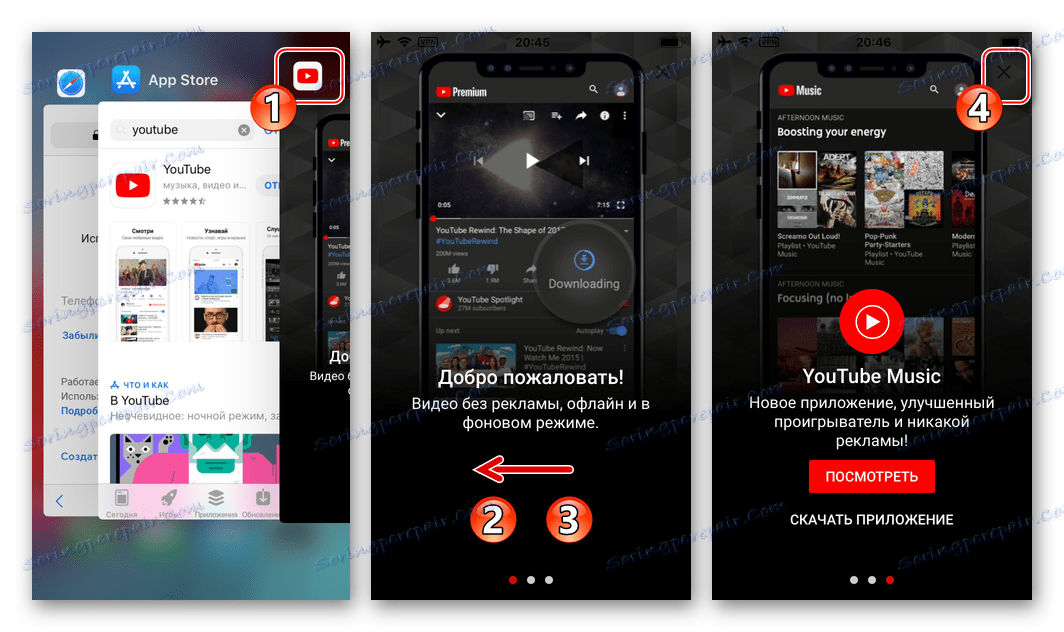
Wniosek
W przeciwieństwie do aplikacji innych firm, rozszerzeń i innych "kul", które umożliwiają pobieranie filmów z YouTube, rozważana opcja z subskrypcją Premium jest nie tylko oficjalna, nie narusza prawa i zasad korzystania z usługi, ale także jest najłatwiejsza i najwygodniejsza w użyciu. , oferując również szereg dodatkowych funkcji. Ponadto jego wydajność i wydajność nigdy nie będą podważane. Niezależnie od platformy, na której działa Twoje urządzenie mobilne - iOS lub Android, zawsze możesz przesłać do niego dowolny film, a następnie obejrzeć go w trybie offline.